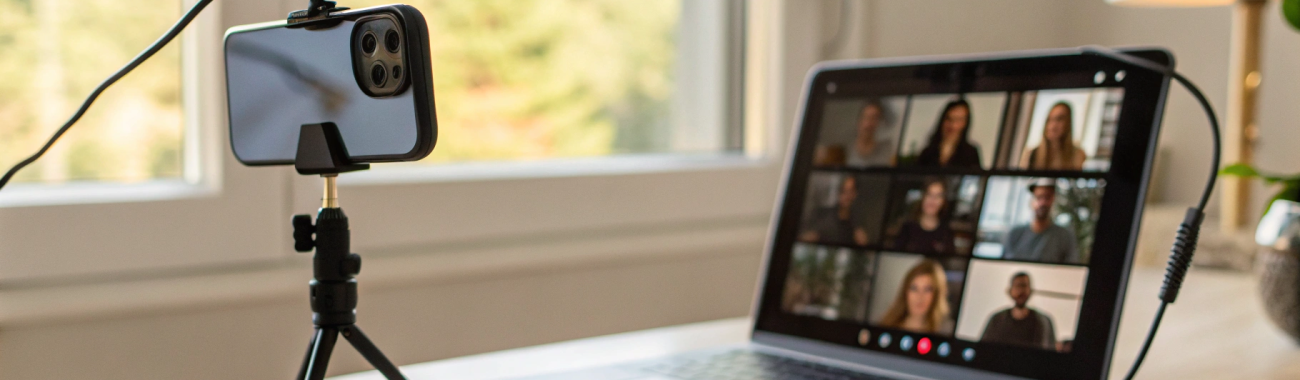
Видеоконференции только с iPhone: свет, ракурс и внешний микрофон по USB‑C
Пошаговый гид по видеосвязи «только с iPhone»: как поднять камеру на уровень глаз, организовать мягкое освещение без теней, подключить внешний USB‑C микрофон и включить Voice Isolation в Zoom и Teams. Плюс чек‑лист и быстрые решения.
Сделать профессиональную картинку и чистый звук на видеоконференции можно без компьютера — один iPhone справится. Главное: свет без теней, камера на уровне глаз и внешний USB‑C микрофон. Ниже — подробная настройка для Zoom и Teams на iOS, работающие схемы света в квартире, выбор ракурса и практические мелочи, которые спасают звонок.
Почему «только iPhone» — это уже нормально
Начиная с iPhone 15 и новее (включая 16/17 и 17 Air), смартфоны перешли на USB‑C, уверенно держат видеосвязь часами и поддерживают внешние аудиоустройства по стандарту USB Audio Class. Даже iPhone 13/14 c Lightning через адаптеры работают с USB‑микрофонами и петличками. Камеры выдают стабильное 1080p при хорошем освещении, а алгоритмы шумоподавления и режим Voice Isolation отлично чистят голос от бытового шума.
Если выбираете устройство под задачи видеосвязи, загляните в каталог смартфонов Apple iPhone — там легко подобрать модель с USB‑C, поддержкой Ethernet‑адаптера и улучшенными камерами.
Свет: от окна до трёхточечной схемы
Быстрый вариант: окно под 45°
Если созвон через 5 минут — садимся боком к окну, чтобы свет падал под углом 30–45° к лицу. iPhone ставим рядом с источником света, но так, чтобы он не «ловил» прямые лучи. Задний фон оставляем чуть темнее — так лицо выделяется без фильтров.
Избегайте контрового света (окно за спиной): автоэкспозиция уводит картинку в «силуэт», а лицо проваливается.
Контролируем тени: добавляем заполняющий свет
Если от окна тень с одной стороны лица, посадите с противоположной стороны мягкий источник: настольную лампу с рассеивателем или экран ноутбука на минимальной яркости с белой страницей. Поставьте лампу выше уровня глаз, направьте чуть вниз — так вы уберёте «мешки» под глазами и блики в очках.
Трёхточечная схема, когда нужно «как в студии»
- Ключевой свет: мягкий (рассеянный), на 30–45° сбоку и выше глаз.
- Заполняющий свет: слабее ключевого в 2–3 раза, с другой стороны, чтобы снять жёсткие тени.
- Подсветка фона или контровой: слабая точка сзади/сбоку, отделяет силуэт от фона.
Старайтесь избегать разноцветных источников: смешение «тёплой» лампы и «холодного» окна даёт пятнистую кожу. Если окно активно — лампы ставьте в «холодную» температуру. На iPhone во время звонка баланс белого фиксировать нельзя, поэтому лучше добиться нейтрального света физически.
Ночной звонок без ламп: что можно сделать
- Монитор/ноутбук как «софтбокс»: белая страница на пол‑яркости через 30–40 см от лица.
- Белая стена перед вами — отражатель: направьте в неё настольную лампу, получите мягкий отражённый свет.
- Уменьшите яркость экрана iPhone: он сам не должен подсвечивать лицо пятном снизу.
Мягкий свет и чистый звук важнее любого «портретного» фильтра. Начните со света — камера iPhone сразу «оживает» и держит 1080p чище, без шумов и агрессивной «мыла» на коже.

Ракурс: посадка камеры, высота и объектив
Высота и расстояние
Идеальная высота — объектив на уровне глаз или на 2–3 см выше. Лёгкий наклон iPhone вниз (5–10°) «подтягивает» контур лица и убирает взгляд «снизу вверх». Дистанция — вытянутая рука плюс ладонь: так в кадре будет голова и верхняя часть плеч, взгляд легче держать в объективе.
Какой объектив выбрать
На видеозвонках используйте 1× на фронтальной камере. Ультраширокий деформирует лицо по краям и «раздувает» нос. При достаточном расстоянии и штативе задняя камера даст чуть резче картинку, но фронталка удобнее для контроля кадра.
Штативы и крепления
- Настольный штатив или «рука‑пантограф»: фиксирует высоту и позволяет тонко выставить наклон.
- Магнитное крепление: быстро ставить/снимать iPhone, особенно если нужен портретный режим в FaceTime.
- Телесуфлер‑рамка: если нужно смотреть строго в объектив, можно поставить тонкое стекло‑суфлер перед камерой и пустить окно созвона зеркалом. Это продвинутый вариант, но очень добавляет «контакт глазами».
Подобрать держатели, треподы, PD‑хабы и кабели удобно в разделе аксессуары для Apple — обратите внимание на устойчивые настольные штативы и крепления с точной регулировкой угла.
Внешний микрофон по USB‑C: что совместимо и как подключать
Совместимость и питание
iPhone 15/16/17 поддерживают стандартные USB‑аудиоустройства (UAC1/UAC2). Большинство USB‑C микрофонов и аудиоинтерфейсов «класс‑комплаент» определяются без драйверов. Ограничения — по питанию: некоторые студийные микрофоны и интерфейсы требуют больше тока, чем iPhone может выдать.
- Если микрофон «пропадает» или пикает — дайте питание через USB‑C хаб с Power Delivery (сквозная зарядка).
- Интерфейсы с фантомным +48 В лучше питать отдельно и подключать к iPhone через хаб.
- Микрофоны с собственным выходом на наушники удобны: в iOS звук участников пойдёт в этот же USB‑аудио, и вы получите мониторинг без задержки.
Как проверить, что выбран именно USB‑C микрофон
- Откройте «Диктофон» и сделайте короткую запись: название внешнего устройства появится вверху, а уровень в индикаторе станет заметно выше/чище.
- В Zoom во время встречи зайдите в «Ещё» → «Статистика/Устройства» (если доступно) или выполните «Тест динамика и микрофона» — приложение покажет активный источник.
- В Teams используйте «Совершить тестовый звонок»: бот сразу скажет, какой путь аудио активен.
Маршрутизация звука и мониторинг
iOS по умолчанию отправляет и вход, и выход через одно устройство. Если USB‑C микрофон определяется как USB‑аудио, то и звук встречи уйдёт туда же. Идеально — микрофон с разъёмом для наушников: подключаете любые наушники и слышите собеседников без эха. Если у микрофона нет выхода, а вы выводите звук с динамика iPhone — уменьшите громкость, чтобы не запускать эхокомпенсацию.
Если предпочитаете беспроводной мониторинг, используйте наушники AirPods; при необходимости можно настроить AirPods под ваш слух по аудиограмме, чтобы лучше различать речь на встрече.
Альтернативы для iPhone 13/14 и петличек
- Lightning → USB Camera Adapter: позволяет подключить USB‑микрофон/интерфейс; для прожорливых устройств используйте версию с питанием.
- Аналоговая петличка через адаптер USB‑C → 3,5 мм (или Lightning → 3,5 мм): надёжно для голоса и максимально мобильный сетап.
- Беспроводные системы с USB‑ресивером (UAC) также работают, но проверяйте питание ресивера.

Zoom и Teams на iOS: включаем главное
Базовая подготовка
- Дайте приложениям доступ к камере и микрофону в «Настройки» → «Конфиденциальность и безопасность».
- Обновите Zoom/Teams до последней версии — режимы микрофона и портрет часто улучшают именно там.
- Сделайте тестовый звонок заранее. В Teams есть встроенный «Тестовый звонок», в Zoom — «Тест устройства» в меню встречи.
Режим микрофона iOS: Voice Isolation
Во время звонка откройте Пункт управления (свайп из правого верхнего угла) → «Режим микрофона» → выберите «Изоляция голоса». Этот режим отрезает бытовой шум (клавиатура, вентилятор, улица) и делает речь ближе и плотнее. Работает в большинстве приложений, включая Zoom и Teams в iOS 17/18.
Если нужно показать музыкальный инструмент или демонстрацию звуков без фильтрации — переключитесь на «Стандартный» или «Широкий спектр» (если доступен в конкретном приложении).
Zoom: Original Sound и шумоподавление
- «Оригинальный звук» в Zoom отключает его внутреннее шумоподавление/эхокомпенсацию. Для речи в обычной комнате лучше оставить Original Sound выключенным и включить iOS «Изоляцию голоса».
- Если вы включаете Zoom Original Sound ради музыки, в Пункте управления iOS верните режим микрофона на «Стандартный», чтобы фильтры не конфликтовали.
Teams: шумоподавление и фон
- В настройках встречи Teams выберите уровень шумоподавления «Авто» или «Высокий», если iOS‑режим не используется. При активной «Изоляции голоса» iOS обычно достаточно «Авто».
- Размытие/замена фона — полезно, но на слабой сети создаёт артефакты. Лучше улучшить реальный фон лёгкой подсветкой, чем включать агрессивный софт‑блюр.
Кадр и «Портрет»
FaceTime на iPhone предлагает «Портрет» с мягким размытием — аккуратно отделяет фон. В Zoom/Teams портретные эффекты есть свои. Главный принцип: не переборщить; лёгкая размывка помогает, сильная — ломает края у волос.
Сеть и стабильность
- Wi‑Fi 5 ГГц или 6/6E: держитесь ближе к роутеру, избегайте кухонь и «экранирующих» стен.
- Ethernet через USB‑C: iPhone 15/16/17 поддерживают проводной Ethernet‑адаптер. После подключения в «Настройки» появится раздел «Ethernet»; провод — лучший способ убрать микрофризы.
- Отключите «Экономия данных» для Wi‑Fi/сотовой, чтобы приложение не душило битрейт.
- Если сеть перегружена, понижайте нагрузку эффектов (размытый фон, стикеры, реакции).
Питание и нагрев
- Питание во время звонка: подключите зарядку 20–30 Вт или USB‑C хаб с PD‑сквозным питанием.
- Избегайте прямого солнца на корпус и чехлы с плохим теплоотводом. Тепло = падение частот и качества видео.
- Если используете интенсивный свет и USB‑C микрофон, поставьте iPhone вертикально на открытом воздухе (не на мягкой ткани) — так лучше охлаждение.
Практический чек‑лист перед встречей
- Свет: окно/лампа под 30–45°, без подсветки снизу; фон немного темнее лица.
- Штатив: камера на уровне глаз, наклон 5–10° вниз, 1× объектив.
- Звук: USB‑C микрофон подключён, тест в «Диктофоне»; при необходимости — хаб с PD.
- Режим: в Пункте управления выберите «Изоляция голоса».
- Связь: Wi‑Fi 5 ГГц или Ethernet; «Экономия данных» выключена.
- Фокус: включите «Не беспокоить»/режим «Фокус», блокировка ориентации — выкл.
- Зарядка: подключена; температура корпуса — нормальная.
- Тест: в Zoom/Teams сделайте пробное соединение и проверьте кадр/уровни.
Частые проблемы и быстрые решения
iOS не видит USB‑C микрофон
- Переподключите и проверьте кабель. Многофункциональные USB‑C кабели для зарядки без передачи данных не подходят.
- Если устройство «питается» от телефона, подайте внешнее питание через хаб с PD.
- Сделайте «горячую» проверку в «Диктофоне»: если нет сигнала — проблема на уровне подключения, а не приложения.
Эхо/дублирование звука
- С внешним USB‑микрофоном используйте наушники, подключённые к тому же устройству (выход микрофона) — так исключите акустическую обратную связь.
- Если слушаете через динамик iPhone — снизьте громкость и отодвиньте микрофон.
Тихий или «глухой» голос
- Проверьте расстояние до микрофона: для большинства USB‑конденсаторов — 10–20 см и говорите в правильную сторону капсюля.
- Отключите «Original Sound» в Zoom, если он включён случайно и «съедает» усиление/компрессию.
- В Пункте управления убедитесь, что активна «Изоляция голоса» или, наоборот, верните «Стандартный», если речь звучит слишком «узко».
Перегрев и падение качества видео
- Уберите яркий фон, уменьшите яркость экрана, отключите лишние эффекты видео.
- Поставьте телефон на открытой поверхности, снимите тяжёлый чехол.
- При возможности — проводной Ethernet: модем меньше греется, чем при слабом Wi‑Fi/5G.
Когда задняя камера уместнее
Если вы демонстрируете физические объекты крупным планом (эскизы, детали), переверните телефон и используйте основную камеру 1×/2×: фокусировка быстрее, картинка чище, особенно на iPhone 15 Pro/16 Pro/17 Pro. Поставьте iPhone на штатив, включите в приложении «поворот камеры» и контролируйте кадр на внешнем мониторе, если есть — так вы не потеряете композицию.
Итог
Хорошая видеосвязь с iPhone строится на трёх простых столпах: мягкий свет, камера на уровне глаз и корректный путь аудио через USB‑C микрофон. Режим Voice Isolation в iOS добивает бытовые шумы, а аккуратная посадка и штатив делают картинку «старше» — без дорогих камер и сложного софта. Потратьте 10 минут на настройку однажды — и каждый следующий звонок будет ощущаться на уровень профессиональнее. При необходимости дополните сетап подходящей моделью из раздела Apple iPhone и подберите нужные аксессуары для Apple.











